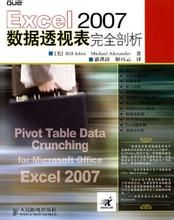內容提要
本書由Mr.Excel等經驗豐富的Excel專家執筆,圖文並茂,內容詳實,並在相關網站上提供了書中示例使用的Excel檔案,可供讀者練習操作時使用,非常適合中、高級Excel用戶,以及公司中需要大量統計報表的工作人員。
編輯推薦
高級(ad-hoc)查詢,即時數據分析,計算欄位,前10評級,根據季度將數據分組,設定解決方案的格式,常見的故障排除方法,外部和OLAP數據,數據透視圖,利用VBA實現自動化,excel伺服器,熟悉功能區。
“使用沒有數據透視表的電子表格軟體就像使用沒有生火的壁爐。Bill和Mike提供了進一步理解數據的潛能。本書用淺顯易懂的方法,以及適合專業人士的小篇幅論述了功能強大、容易理解的指令。”
——菲利普服務公司產品服務組CEO,BruceRoberson
“在如今這個有太多數據和太少時間的時代,本書非常專業地提供了內容豐富的數據透視表教程,讓我們可以更高效地利用自己的數據和時間。”
——德勒諮詢公司高級經理,KameronYu
本書集中了數據透視表所有優秀的功能,是一本內涵豐富的指南,提供了日常問題的解決方案。
只需學習前2章就可以掌握如何創建基本的數據透視表並提高生產率,在數分鐘內生成報表。
在前6章內可以學會使用數據透視錶快速突出顯示排名前10的客戶或者收益率排在後5位的產品;快速創建分析結果,根據產品或者地區,或同時根據這二者來對比本階段與上一階段的銷售額;單擊幾下滑鼠,而不需要了解任何公式,就可以方便地按月、按季度或者按年匯總交易數據。
讀完本書,您將成為數據透視表的真正權威,能夠利用VBA使數據透視表自動化,用OLAP多維數據集創建外部數據的數據透視表,甚至創建動態報表系統。讓企業經理單擊幾下滑鼠就可以自己找到問題的答案。
·利用大量數據透視表的訣竅;
·在數秒鐘內創建功能強大的匯總報表:
·方便地構建高級(ad-hOC)查詢工具:
·增強執行報表的能力;
·篩選出前10位客戶或者產品的報表:
·將動態圖表添加到報表中;
·按月、按季度或者按年快速匯總日常數據。
作者簡介
BillJelen,就是著名的MrExcel!他是業界領先的Excel網站MrExcel .com的負責人和MicrosoftExcel的MVP。他在一家快速成長的計算機公司擔任了12年的財務分析師。在此期間,其Excel技能變得出神入化。只需憑藉一個電子表格。他就能夠在最短的時間內將數千行的交易數據變成有意義的摘要報告。BillJelen是一名卓有成就的Excel圖書作者。還是加拿大電視節目的嘉賓。在世界各地的會計俱樂部常常能夠見到Bill的身影。那是他正在開辦幽默而內容豐富的Excel講座。他的網站每年的訪問量高達1200萬次。
目錄
第1章 數據透視表基礎
1.1 什麼是數據透視表
1.2 為什麼應該使用數據透視表
1.3 何時應該使用數據透視表
1.4 數據透視表的結構
1.4.1 值區域
1.4.2 行區域
1.4.3 列區域
1.4.4 報表篩選區域
1.5 數據透視表的幕後
1.6 對數據透視表報表的限制
1.7 下一步
第2章 創建基本數據透視表
2.1 為數據透視表報表準備數據
2.1.1 確保數據以表格形式布局
2.1.2 避免在分節標題中存儲數據
2.1.3 避免重複組作為列
2.1.4 消除數據源中的空白和空單元格
2.1.5 套用適當的類型格式於欄位
2.1.6 有效的數據源設計概要
2.2 案例學習:清除數據用於數據透視表分析
2.3 創建基本數據透視表
2.3.1 添加欄位到報表中
2.3.2 增加數據透視表的層次
2.3.3 重新排列數據透視表
2.3.4 創建報表篩選
2.4 案例學習:依據市場分析行為
2.5 與數據源保持一致
2.5.1 對現有數據源已經進行修改
2.5.2 數據源的範圍已經隨著行或者列的增加而擴大
2.6 共享數據透視表快取
2.7 利用新的數據透視表工具節約時間
2.7.1 推遲布局更新
2.7.2 利用一次單擊從頭開始
2.7.3 重新定位數據透視表
2.8 下一步
第3章 自定義數據透視表
3.1 改變常用修飾
3.1.1 套用表格樣式恢復格線線
3.1.2 修改數字格式來添加千位分隔設定
3.1.3 用0代替空值
3.1.4 修改欄位名稱
3.2 改變布局
3.2.1 使用新的壓縮形式布局
3.2.2 使用大綱形式的布局
3.2.3 使用傳統的表格形式布局
3.3 案例學習
3.4 利用樣式和主題自定義數據透視表的外觀
3.4.1 自定義樣式
3.4.2 修改未來數據透視表的默認樣式
3.4.3 用文檔主題修改樣式
3.5 修改匯總計算
3.5.1 了解空單元格會導致計數的原因
3.5.2 使用除計數或求和之外的其他函式
3.6 添加和刪除分類匯總
3.6.1 有許多行欄位時,禁止分類匯總
3.6.2 為一個欄位添加多種分類匯總
3.7 使用累積總計選項
3.7.1 利用差異選項顯示年與年之間的不同
3.7.2 利用差異百分比選項將當年與上一年進行對比
3.7.3 利用“按某一欄位匯總”跟蹤YTD總和
3.7.4 確定每一行業務對總計的貢獻大小
3.7.5 創建季節性報表
3.7.6 用占總和的百分比選項度量兩個欄位的百分比
3.7.7 使用百分比選項將一行與另一行進行對比
3.7.8 利用指數選項跟蹤相對重要性
3.8 案例學習:根據業務報表的行計算收入
3.9 下一步
第4章 控制查看視圖數據的方法
第5章 在數據透視表內進行計算
第6章 使用數據透視圖和其他可視化工具
第7章 藉助數據透視表對不同的數據源進行分析
第8章 與其他人共享數據透視表
第9章 使用和分析OLAP數據
第10章 藉助宏改善數據透視表報表
第11章 使用VBA創建數據透視表
第12章 數據透視表的常見問題
附錄A 查找選項卡上的數據透視表命令